Jak łatwo i szybko naprawić typowe błędy dyfuzji stabilnej
Stable Diffusion to jedno z najnowocześniejszych narzędzi AI tej generacji. Ale niektórzy użytkownicy uważają Stabilne błędy dyfuzji w narzędziu AI. Podczas generowania obrazów i ustawiania preferencji możesz spotkać się z wieloma błędami, zwłaszcza dotyczącymi dysproporcji i ogólnej wydajności. W tym artykule opisano błędy palnika ze stabilną dyfuzją i sposoby ich naprawienia na urządzeniu.
Lista przewodników
Część 1: Typowe komunikaty o błędach stabilnej dyfuzji Część 2: Jak naprawić błędy stabilnej dyfuzji Część 3: Często zadawane pytania dotyczące błędów stabilnej dyfuzjiCzęść 1: Typowe komunikaty o błędach stabilnej dyfuzji
Narzędzie AI jest programem typu open source, co oznacza, że wprowadzono w nim nowe zmiany i przed jego użyciem należy coś zmienić. Złożoność tego narzędzia zależy od tego, jaki będzie wygenerowany obraz, a błędy mogą wystąpić w dowolnym momencie. Na jakie jednak błędy należy zwrócić uwagę? Zobacz poniższą listę, a otrzymasz rozwiązanie do następnej części.
- Mała ilość pamięci VRAM.
- Błąd wykonania CUDA (brak pamięci).
- Błąd nie znaleziony modułu.
- Proces generowania obrazu zatrzymuje się w 50%
- Błąd ładowania modułu sprawdzania bezpieczeństwa CompVis/stabilnej dyfuzji.
- Nie udało się połączyć Firefoksa z serwerem localhost:9000.
- Nie działa na komputerze Mac Sonoma.
- Błąd podczas używania kodu stabilnego rozproszenia z sekcji Integracja dyfuzora.
- Uszkodzenie obrazu i artefakty.
Część 2: Jak naprawić błędy stabilnej dyfuzji
Różne błędy mogą wystąpić w dowolnym momencie; w tej części dowiesz się, jak je naprawić w Stable Diffusion. Pamiętaj, że znalezienie odpowiedniego rozwiązania dla narzędzia AI wymaga prób i błędów.
Najszybszym sposobem naprawienia błędu jest kliknięcie prawym przyciskiem myszy pliku webui-user.bat plik i wybierz plik Edytować opcja. Musisz dodać zestaw argumentów COMMANDLINE_ARGS= i następnie wstaw odpowiednie rozszerzenia lub argumenty. Oto kilka przykładów:
Jeśli nie możesz załadować sejfów, użyj pliku .bezpieczniki rozszerzenie i dodaj linię ustaw SATENSORS_FAST_GPU=1 w web-user.bat. Upewnij się, że nie używasz zabezpieczeń, gdy używasz opcji --lowram, w przeciwnym razie na obrazie pojawi się więcej błędów.
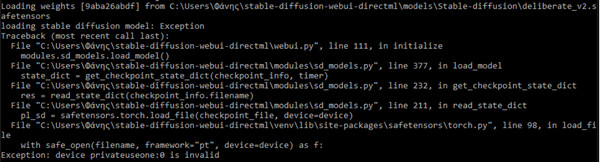
Błędy mogą wystąpić, gdy masz małą ilość pamięci VRAM. Użyj lub dodaj --lowvram do argumentów wiersza poleceń, jeśli masz od 4 do 6 GB pamięci VRAM i --midvram jeśli masz 8 GB VRAM. Opcje te mogą pomóc w ograniczeniu dalszego występowania błędów; będą jednak kosztować wolniejszą generację. Jeśli nadal występują błędy w tym polu, musisz usunąć niektóre opcje lub dodać --no-half do standardowej linii.
Czarny obraz to błąd, który może wynikać z użycia --wyłącz-nan-check. Będzie się różnić w przypadku procesora graficznego NVIDIA; zainstaluj xformers i użyj --xformerzy rozwiązać problem generowania czarnego obrazu. Aby uzyskać ogólne rozwiązanie tego błędu, musisz dodać --no-half do argumentów wiersza poleceń. Zawsze towarzyszy mu...precyzyjne-pełne Lub --precyzyjny-automatyczny odlew. Ta kombinacja zmusi generator obrazu AI do obliczeń w fp32 (32-bitowe liczby zmiennoprzecinkowe) zamiast fp16 (16-bitowe liczby zmiennoprzecinkowe).
Stable Diffusion ma lepszą wydajność po zainstalowaniu xformerzy. Możesz także odwiedzić forum GitHub, aby zobaczyć więcej opcji dotyczących różnych błędów.
Dodatkowe wskazówki: Popraw stabilne obrazy dyfuzyjne po naprawieniu błędów
Narzędzie do skalowania obrazu AnyRec AI to narzędzie internetowe umożliwiające powiększanie zdjęć w formatach PNG, GIF, JPEG, BMP, TIFF i innych. Po rozwiązaniu błędów stabilnej dyfuzji i użyciu Monity o stabilnym rozproszeniu do generowania obrazów, możesz użyć tego narzędzia do skalowania obrazów. Narzędzie to wykorzystuje najnowsza technologia AI i zaleca się używanie go do obrazów generowanych za pomocą Stable Diffusion i innych narzędzi AI.
- Powiększ swoje zdjęcia AI, zachowując oryginalną jakość.
- Wykryj zniekształcone części i napraw je automatycznie.
- Zobacz szczegóły dzięki funkcji powiększania w celu kontroli z bliska.
- Dostęp do niego w dowolnej przeglądarce bez konieczności zakładania konta.
Krok 1.Kliknij przycisk „Prześlij zdjęcie” na stronie głównej. Wyszukaj obraz w folderze lokalnym i kliknij przycisk „Otwórz”.
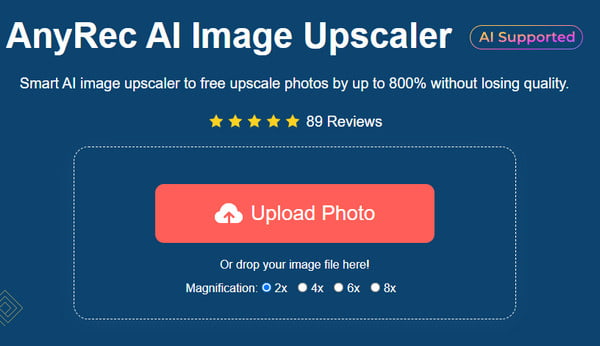
Krok 2.Wybierz poziom powiększenia i sprawdź szczegóły dzięki funkcji Zoom. Zawsze możesz zmienić opcję powiększania.
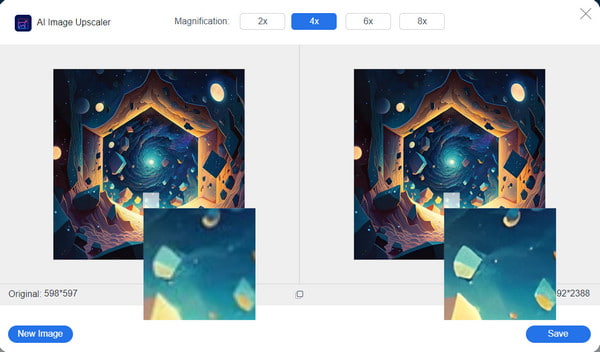
Krok 3.Gdy wynik będzie zadowalający, kliknij przycisk „Zapisz”, aby przetworzyć i wyeksportować powiększony obraz.
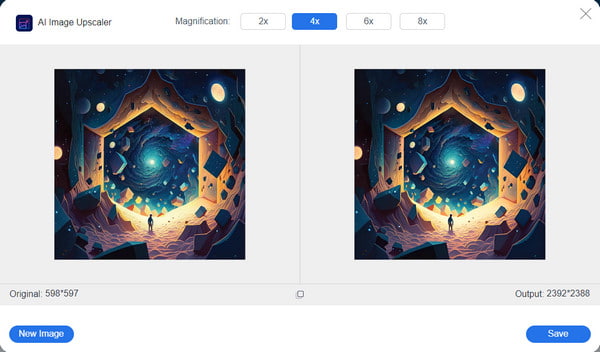
Część 3: Często zadawane pytania dotyczące błędów stabilnej dyfuzji
-
1. Gdzie mogę wypróbować stabilną dyfuzję z mniejszą liczbą błędów?
Narzędzie AI jest dostępne za pośrednictwem różnych stron internetowych. Jest mniej lub bardziej prawdopodobne, że wystąpią jakieś błędy, ale nadal będziesz je doświadczał w dowolnym momencie. Możesz jednak wypróbować Stable Diffusion online, Hugging Face i DreamStudio, aby zobaczyć, która platforma będzie dla Ciebie lepsza.
-
2. Co to jest błąd palnika ze stabilną dyfuzją?
Błąd palnika występuje podczas lokalnej instalacji i konfiguracji Stable Diffusion. Po skonfigurowaniu za pomocą polecenia pip install -vvv torch zostanie wyświetlony komunikat „BŁĄD: palnik ma nieprawidłowe koło, nie znaleziono katalogu .dist-info”. Można to rozwiązać, instalując latarkę w wersji Pythona większej lub równej 3.6.2.
-
3. Jak naprawić błąd wykonania CUDA z powodu braku pamięci Stable Diffusion?
Najłatwiejszym sposobem naprawienia tego jest ponowne uruchomienie systemu. Możesz także zainstalować Anacondę i Nvidię CUDA Zestaw narzędzi do instalowania i uruchamiania pakietów dla programów w języku Python. Co więcej, możesz naprawić błąd wykonania, generując obrazy w niższej rozdzielczości i zmniejszając rozmiar próbki do jednego.
-
4. Jakie są ograniczenia użycia Stable Diffusion?
Chociaż narzędzie AI zawiera błędy techniczne, można się domyślić, że ma ono ograniczenia w innych aspektach. Głównym powodem jest większe wsparcie ze strony zaawansowanych modeli statystycznych i integracji. Stabilna dyfuzja jest zalecana do analizy danych tylko wtedy, gdy jest w stanie obsłużyć złożoność i rozmiar.
-
5. Czy Stable Diffusion korzysta z procesora graficznego mojego urządzenia?
Tak. Wykorzystuje procesor graficzny do płynnej pracy bez żadnych błędów i znacznie lepiej, gdy masz od 8 do 10 modeli Nvidia lub nowszych. Możesz także uniknąć większej liczby błędów i niestabilności, korzystając z 16 GB pamięci RAM komputera PC.
Wniosek
Czy doświadczyłeś Stabilne błędy dyfuzji? W tym artykule przedstawiono możliwe rozwiązania ogólnych problemów związanych z generatorem obrazów AI. Zalecane jest również sprawdzenie forów, aby zobaczyć więcej opcji w argumentach wiersza poleceń. Co więcej, możesz użyć narzędzia AnyRec AI Image Upscaler, aby powiększyć i ulepszyć wygenerowane obrazy po rozwiązaniu błędów stabilnego rozproszenia. Zobacz więcej profesjonalnych narzędzi na oficjalnej stronie internetowej.
